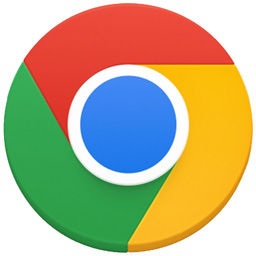谷歌浏览器是一款非常好用的浏览器,拥有相当丰富的插件功能,但是很多人下载的谷歌浏览器安装后默认语言不是简体中文,使用起来不是很方便,那么如何才能将谷歌浏览器设置为简体中文呢?下面就为大家带来设置方法。
首先打开谷歌浏览器,点击右上角的菜单,选择设置。
在设置页面向下滑,点击最下方的高级设置。
点击语言设置旁的下拉箭头,点击新增语言。
在新增语言中找到简体中文并勾选,点击新增。
添加简体中文后点击右侧的菜单,将以简体中文显示Chrome界面勾选,之后重启浏览器即可。
完成以上设置后,谷歌浏览器的默认语言就更改成简体中文了。对于初次使用谷歌浏览器的用户来说,即便浏览器默认的语言看不懂,也可以按照上述的方法完成设置,赶快试试看吧。
 天极下载
天极下载

































































 微信电脑版
微信电脑版
 腾讯电脑管家
腾讯电脑管家
 火绒安全软件
火绒安全软件
 向日葵远程控制软件
向日葵远程控制软件
 魔兽大脚插件(bigfoot)
魔兽大脚插件(bigfoot)
 自然人电子税务局(扣缴端)
自然人电子税务局(扣缴端)
 桌面百度
桌面百度
 CF活动助手
CF活动助手